Cómo construir un sitio de Subastas como eBay usando WordPress
¿Quieres construir un sitio de subastas como eBay usando WordPress? Un sitio web de subastas permite a los usuarios pujar por productos para comprarlos. Esto le permite maximizar los beneficios mientras vende productos únicos. En este artículo, le mostraremos cómo construir fácilmente un sitio de subastas como eBay utilizando WordPress sin ninguna habilidad técnica.
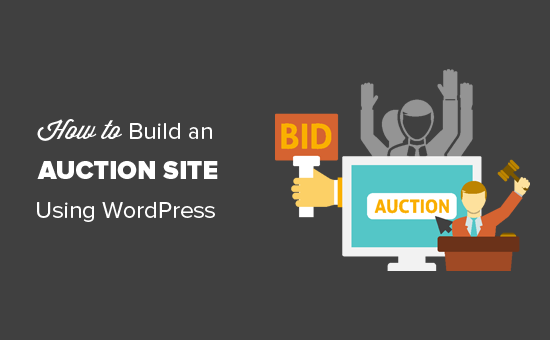
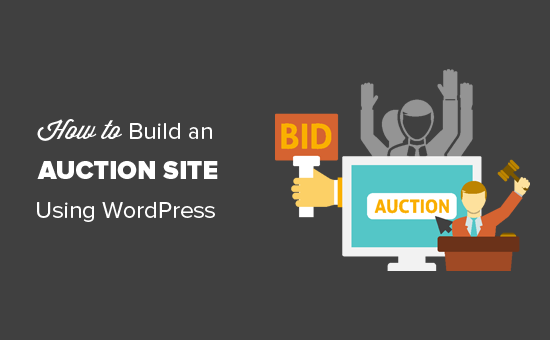
¿Qué Necesitas para Construir un Sitio de Subastas Usando WordPress?
Necesitará las siguientes cosas para crear su propio sitio de subastas, como eBay, utilizando WordPress.
- Un nombre de dominio (Este será el nombre de su sitio web que la gente escribirá para encontrar su sitio, por ejemplo, wpbeginner.com)
- Una cuenta de alojamiento web (Aquí es donde se almacenan los archivos de su sitio web)
- Certificado SSL (Lo necesita para recibir pagos en línea)
- Un complemento de comercio electrónico (Esto convertirá su sitio web en una plataforma de comercio electrónico)
- Un complemento de subastas (Esto agregará funciones de subasta a su sitio web)
- Su atención total para 40 mins
Sí, puede iniciar su propio sitio de subastas en 40 minutos, y lo guiaremos a través de todo el proceso, paso a paso.
En este tutorial, cubriremos lo siguiente:
- Cómo obtener un nombre de dominio gratis
- Cómo elegir el mejor alojamiento de sitios web
- Instalar WordPress y configurar su complemento de comercio electrónico
- Instalar y configurar el complemento de subastas
- Agregar y administrar subastas
- Recursos para aprender WordPress y hacer crecer su negocio
Dicho esto, comencemos.
Paso 1. La configuración correcta
Primero, debe asegurarse de que está utilizando la plataforma de sitio web correcta, y ya que está en este artículo, no cometerá el error que otros cometen.
Hay dos tipos de software de WordPress, por lo que es fácil que los principiantes se confundan. Primero, hay WordPress.com que es una plataforma de alojamiento, y luego tienes WordPress.org también conocido como WordPress auto-alojado.
Recomendamos usar alojamiento propio WordPress.org porque te da acceso a todas las funciones de WordPress listas para usar. Para una comparación, consulte la diferencia entre WordPress.com vs WordPress.org.
Primero, necesitará un nombre de dominio y una cuenta de alojamiento web. Pero no puede registrarse con cualquier empresa de alojamiento web. Necesitará un proveedor de alojamiento que se especialice en alojamiento de WooCommerce porque este es el software que usará como su plataforma de comercio electrónico.
Por lo general, un nombre de dominio cuesta $14.99/año, alojamiento web 7.99/mes y certificado SSL 69.99/año.
Ahora, esto es mucho dinero si estás empezando.
Afortunadamente, Bluehost, un proveedor de alojamiento de WordPress y WooCommerce recomendado oficialmente, ha acordado ofrecer a nuestros usuarios un dominio gratuito + SSL gratuito y descuento en su alojamiento de WordPress en la nube.
Básicamente, puede comenzar por $6.95 / mes.
← Haga clic aquí para Reclamar esta Oferta Exclusiva de Bluehost →
Una vez que haya comprado el alojamiento, siga nuestro tutorial paso a paso sobre cómo iniciar una tienda en línea para obtener instrucciones de configuración completas.
Ahora tendría un sitio web de WordPress con WooCommerce instalado en él. De forma predeterminada, WooCommerce no te permite agregar productos para subasta en tu sitio web.
Cambiemos esto instalando un complemento de subastas para WooCommerce.
Paso 2. Convierta su tienda de comercio electrónico en un sitio de Subastas
Primero, debe instalar y activar el complemento de Subastas de YITH WooCommerce. Para obtener más detalles, consulte nuestra guía paso a paso sobre cómo instalar un plugin de WordPress.
YITH WooCommerce Auctions es un complemento de pago y una licencia de un solo sitio le costará 81 Euros. Esto le da acceso a las descargas del complemento, la documentación y 1 año de soporte y actualizaciones.
Tras la activación, debe visitar la página de activación de licencia de YITH Plugins para ingresar su clave de licencia. Puede encontrar esta información en su cuenta en el sitio web del plugin.
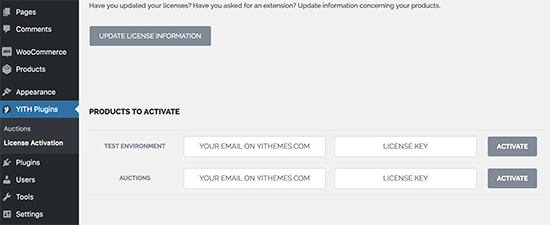
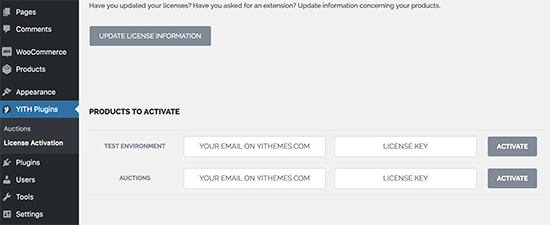
A continuación, debe dirigirse a la página de Subastas de Complementos de YITH para configurar la configuración del complemento.
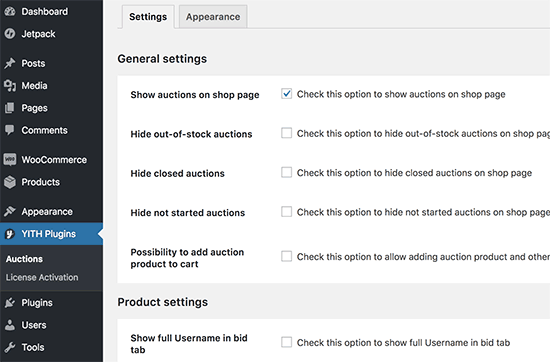
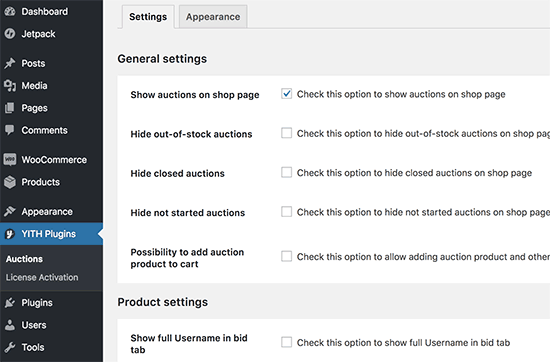
La configuración predeterminada funcionaría para la mayoría de los sitios web, pero aún puede revisarla y ajustarla según sea necesario.
Paso 3. Agregar un artículo de subasta
YITH WooCommerce Auctions hace que sea súper fácil para usted agregar un artículo para subasta utilizando los productos WooCommerce incorporados.
Simplemente agregue su artículo de subasta como un nuevo producto WooCommerce visitando Productos » Agregar nueva página.
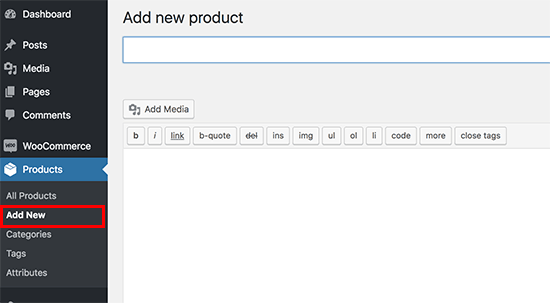
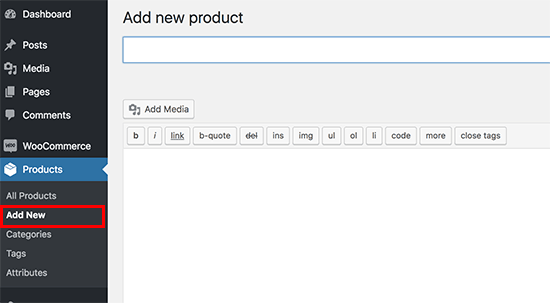
En esta página, debe ingresar los detalles de su artículo de subasta como si agregara un producto. Después de eso, rellene el título, agregue detalles y cargue imágenes.
Debajo del editor, debe seleccionar ‘Subasta’ junto a la opción Datos del producto, y verá la configuración para el artículo de la subasta.
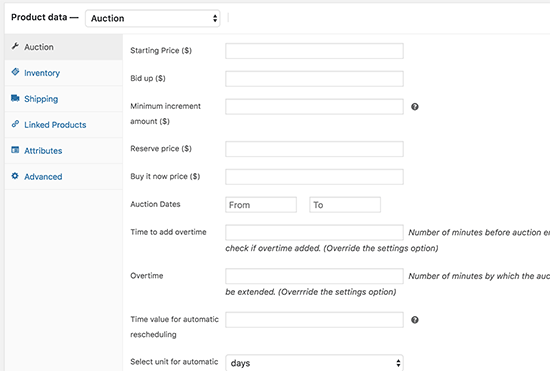
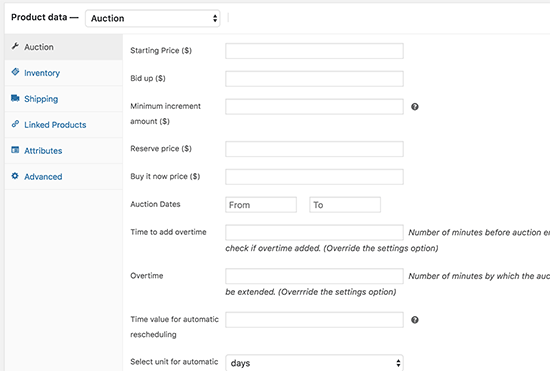
Desde aquí puede establecer un precio inicial de subasta, puja ascendente, cantidad de incremento mínimo, precio de reserva y precio de compra ahora.
Después de eso, debe seleccionar las fechas y la hora de la subasta. También puede agregar un tiempo extra para la subasta para ofrecer un período de gracia después de que finalice la subasta.
Una vez que esté satisfecho con la configuración, haga clic en el botón publicar para guardar los cambios.
Tu subasta ahora aparecerá en la página de tu tienda WooCommerce. Los artículos de subasta en la página de la tienda se resaltarán con un icono.
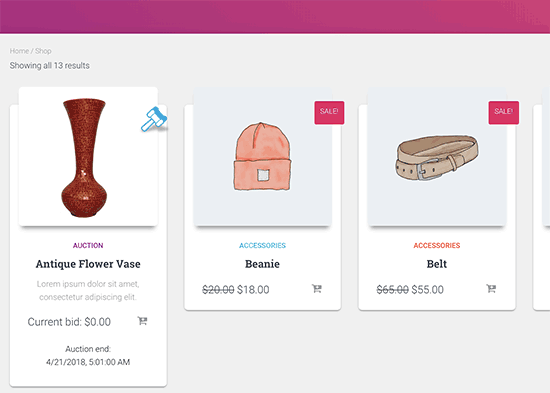
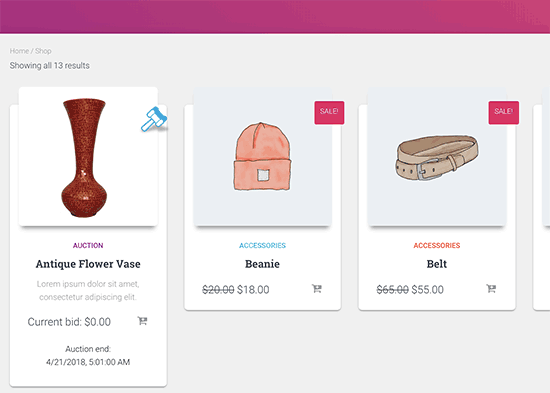
Puede usar el complemento de subasta para agregar artículos de subasta junto con otros productos WooCommerce de precio fijo.
También puede crear una página separada para enumerar solo los productos disponibles para subasta. Simplemente cree una nueva página de WordPress y agregue el siguiente código corto.
No te olvides de publicar la página para hacerla realidad en tu sitio web.
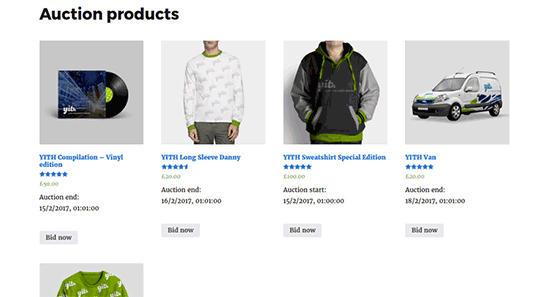
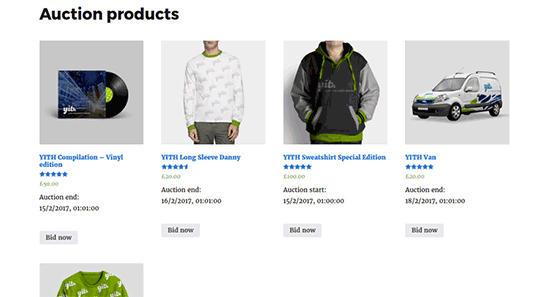
Paso 4. Administrar sus subastas
Puede agregar artículos de subasta en cualquier momento y comenzarán a aparecer en su sitio web de inmediato. Sin embargo, la subasta no comenzará hasta la hora de inicio de la subasta.
Esto le permite publicar artículos mucho antes de que comience la subasta y aprovechar este tiempo para promocionar artículos. Una vez que comience la subasta, cualquier usuario registrado puede pujar por un artículo.
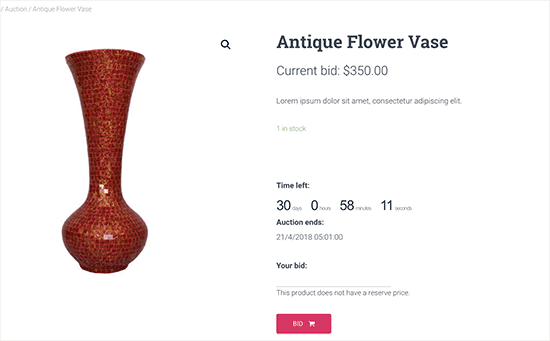
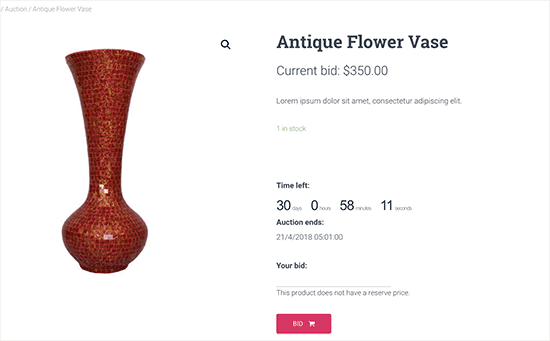
El complemento mostrará un temporizador de subasta junto al artículo. Los usuarios pueden ver la puja más alta actual y añadir sus propias pujas.
Las pujas anteriores se mostrarán a continuación con los nombres de usuario parcialmente encriptados.
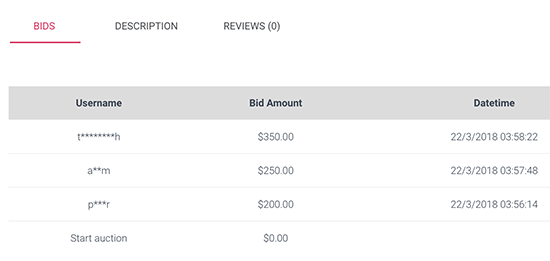
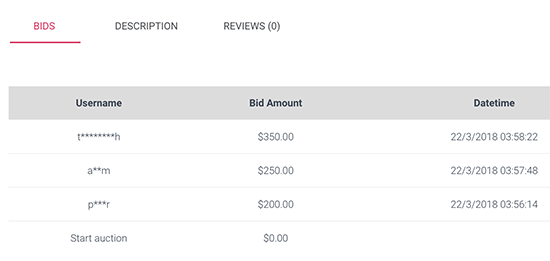
Tiene la opción de eliminar una puja en cualquier momento. Simplemente edite el producto de la subasta y verá todas las ofertas en la parte inferior de la página del producto.
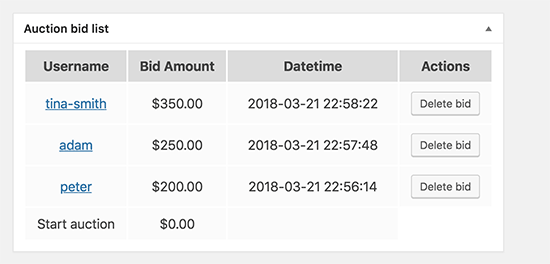
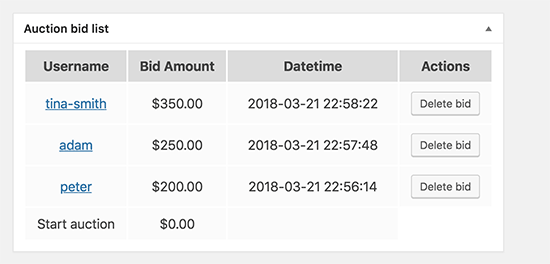
La subasta terminará en función de la configuración de subasta individual de cada artículo.
Si finaliza el tiempo de subasta, se aceptará el precio del mejor postor. Si un usuario decide ofrecer el precio de compra ahora, la subasta terminará y podrá agregar el producto a su carrito.
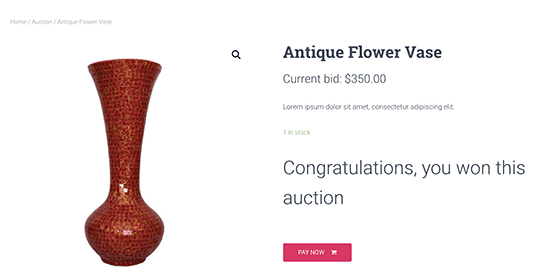
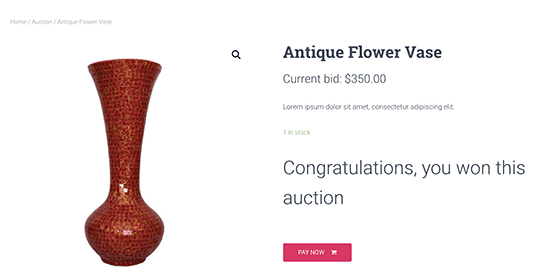
Todos los usuarios que participaron en la subasta recibirán notificaciones por correo electrónico por cada nueva puja, tiempo de gracia de la subasta, fin de la subasta, etc. El correo electrónico final se enviará al ganador de la subasta, informándole de que ahora puede realizar su pago.
Paso 5. Permitir que otros Usuarios agreguen Artículos de Subasta
Si desea permitir que otros usuarios agreguen sus propios productos para la subasta, también puede hacerlo. Sin embargo, el complemento de subastas WooCommerce de YITH no permite a los usuarios agregar sus propios artículos de subasta.
De forma predeterminada, WooCommerce asume que usted es el único vendedor en su sitio web y que solo usted puede agregar nuevos productos. Para cambiar esto, debe hacer de su plataforma WooCommerce un mercado de múltiples proveedores.
Para obtener instrucciones detalladas paso a paso, consulte nuestra guía sobre cómo crear un mercado en línea con WordPress.
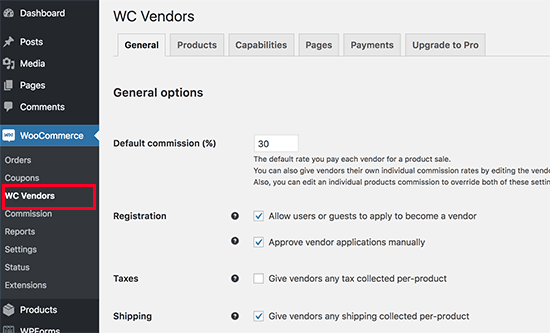
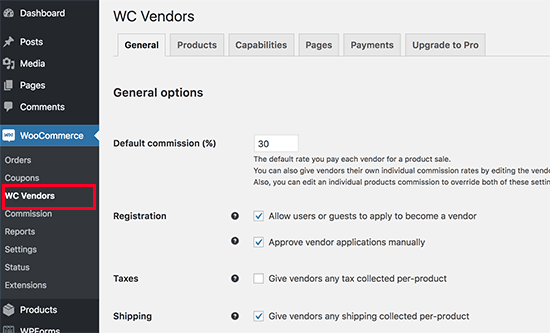
Una vez que haya configurado su sitio web como un mercado en línea, otros usuarios podrán solicitar y convertirse en un vendedor en su sitio web. Después de que apruebe su solicitud, podrán agregar nuevos productos para su subasta. A continuación, puede aprobar sus subastas y se convertirá en vivo en su sitio.
Una vez que la subasta haya terminado y el postor ganador haya realizado su pago, obtendrá su comisión de la oferta ganadora.
Paso 6. Dominar WordPress para promocionar Su Sitio de Subastas
WordPress es el mejor creador de sitios web del mundo. Es muy fácil de aprender y puede personalizar cualquier función que desee.
Aquí hay algunos recursos útiles que le ayudarán a llevar su sitio de subastas al siguiente nivel.
- Los mejores temas de WooCommerce
- Los mejores complementos de WooCommerce
- Deben tener complementos de WordPress para sitios web de negocios
- La guía definitiva para mejorar la velocidad y el rendimiento de WordPress
Esperamos que este artículo lo haya ayudado a construir su propio sitio de subastas como eBay utilizando WordPress. También es posible que desee ver nuestra última guía de SEO de WordPress paso a paso para principiantes.
Si te gustó este artículo, suscríbete a nuestro canal de YouTube para tutoriales en vídeo de WordPress. También nos puedes encontrar en Twitter y Facebook.




